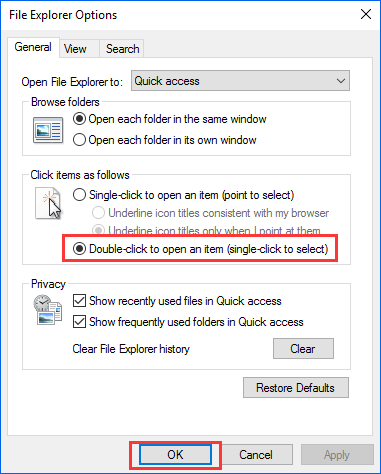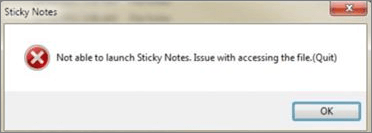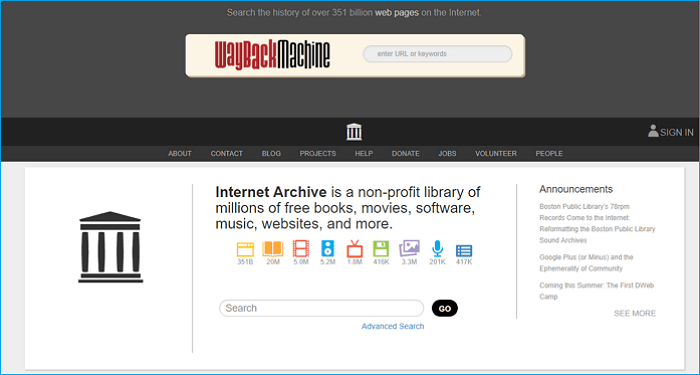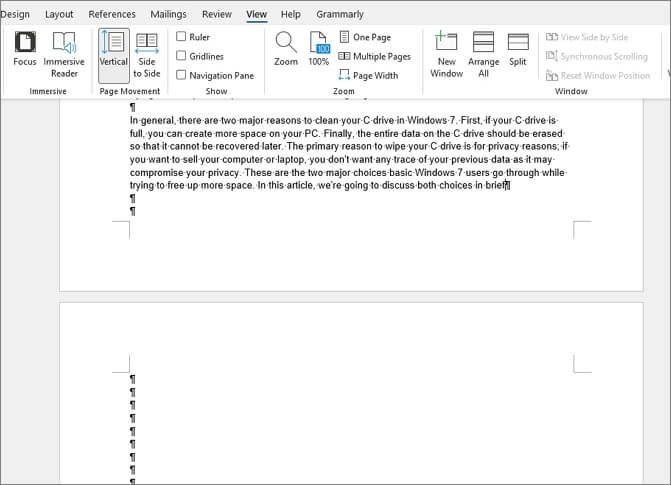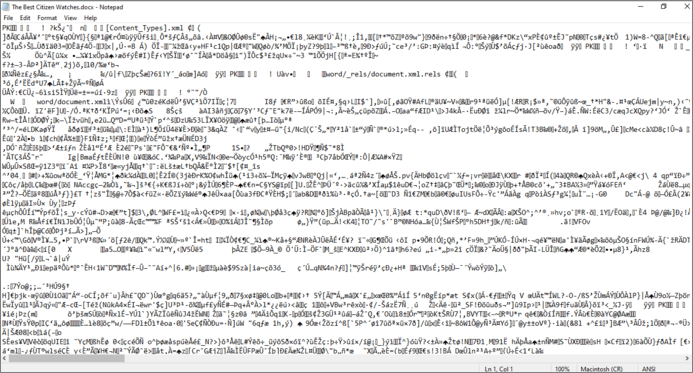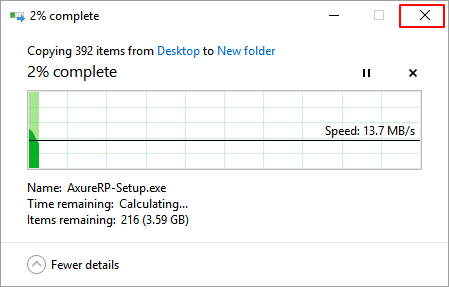페이지 목차
| 해결방법 | 상세방법 |
|---|---|
| 1. 백업에서 삭제된 보드 복원 |
1단계. 이메일 받은 편지함을 열고 게시판 이름을 검색하여 링크를 찾으십시오...자세히보기 |
| 2. 여러 Pinterest 계정에서 핀 및 보드 검색 | 1 단계. https://pinterest.com/logout으로 이동합니다...자세히보기 |
| 3. 그룹 보드 복구 | 1 단계. 가입 할 보드를 찾습니다...자세히보기 |
| 4. 캐시 된 사본 검색 | Pinterest의 제안에 따르면 Google에서 Pinterest 사용자 이름과 보드 또는 핀 이름을 검색합니다...자세히보기 |
파트 1. 핀터레스트 공식 도움 - 누락된 보드 또는 핀 찾기
핀터레스트는 자체 계정 기반 클라우드 서비스를 사용하여 업로드된 모든 공유를 저장합니다. 그러나 핀과 보드를 삭제했을 때, 그것들을 회수하는 것으로 증명된 100%의 작동 수단이 없습니다.
그럼에도 불구하고 핀터레스트 지원팀은 여전히 이 문제를 해결하는 데 도움이 되는 4가지 공식 조언을 제공하고 있습니다. 해당 방법을 참조하여 누락된 보드 또는 핀을 찾아 보십시오.
#1. 백업에서 삭제된 보드 복원
때때로 이메일이나 소셜 네트워크 계정을 통해 전송되거나 공유된 핀터레스트 보드 링크는 백업으로 간주될 수 있습니다. 따라서 삭제되었거나 누락된 핀터레스트 보드를 "백업"에서 다시 가져오려면 다음 단계를 참조하십시오.
- 1단계. 이메일 받은 편지함을 열고 게시판 이름을 검색하여 링크를 찾으십시오.
- 2단계. 찾은 링크를 열면 게시판이 삭제됐다는 안내방송이 나온다. 복원 버튼을 클릭하십시오.
그러면 삭제된 보드가 대시보드의 소유권 섹션에 나타난다.
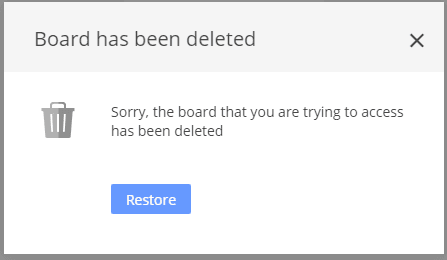
# 2. 여러 Pinterest 계정에서 핀 및 보드 검색
때로는 핀과 보드가 없거나 다르게 보일 때 다른 새 계정을 만들었을 수 있습니다.
문제를 해결하는 가장 좋은 방법은 사용 가능한 모든 이메일 주소를 나열하고 올바른 계정에 도달하고 누락 된 핀과 보드를 모두 찾을 때까지 각각 로그인을 시도하는 것입니다.
단계는 다음과 같습니다.
1 단계. https://pinterest.com/logout으로 이동합니다.
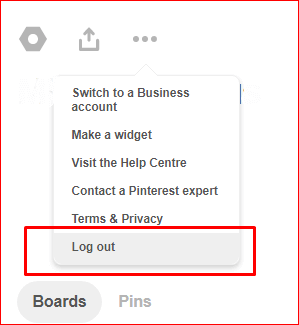
2 단계. https://pinterest.com/password/reset/ 링크를 클릭하여 따르십시오.
계정과 관련된 이메일, 이름 또는 사용자 이름을 검색하고 열에 입력 한 다음 "제출"을 클릭합니다.
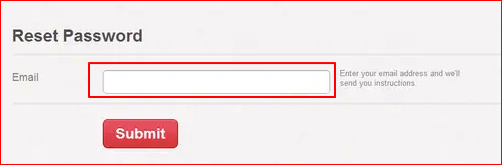
이름이나 사용자 이름을 사용하는 경우 계정 옆에있는 "This is me"를 클릭하고 "Send"를 클릭하십시오.
3 단계. 계정과 관련된 이메일을 확인하고 확인한 다음 "비밀번호 재설정"을 클릭합니다.
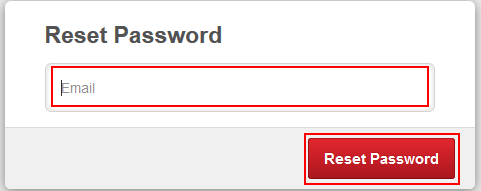
4 단계. https://pinterest.com/login으로 이동하여 새 비밀번호로 이메일 주소로 로그인합니다. 그런 다음 모든 누락 된 핀과 보드가 발견되었는지 확인할 수 있습니다.
#3. 그룹 보드 복구
프로필에 나열된 그룹 게시판이 갑자기 사라진 경우 그룹 게시판을 탈퇴했거나 그룹 게시판 작성자가 제거했기 때문입니다.
따라서 소유자에게 연락하여 다시 초대하도록 요청할 수 있습니다. 또는 보드에 다시 가입 요청을 보냅니다.
그룹 게시판 가입 요청을 보내는 방법은 다음과 같습니다.
- 1 단계. 가입 할 보드를 찾습니다.
- 2 단계. 보드를 클릭하고 팔로우 버튼 옆에있는 "가입 요청"을 선택합니다.
요청이 승인되면 이메일과 푸시 알림을 받게됩니다. 그룹 게시판이 돌아 왔습니다.
# 4. 캐시 된 사본 검색
Pinterest의 제안에 따르면 Google에서 Pinterest 사용자 이름과 보드 또는 핀 이름을 검색하면 캐시된 사본을 찾는 데 도움이 될 수 있다고 합니다.
파트 2. Pinterest 복구 : 로컬 디스크에 캐시 된 이미지 또는 비디오 복원
Pinterest 복구에 대한 공식 지원 외에도 일부 숙련된 사용자는 때때로 Pinterest 이미지의 캐시된 사본을 보관하거나 로컬 하드 디스크에 비디오를 로드하는 것을 좋아한다고 추측합니다.
이렇게하면 손실된 Pinterest 이미지와 비디오를 완전히 복구할 수있는 기회가 늘어납니다. 로컬에 저장된 파일을 잃어 버렸거나로드 된 Pinterest 이미지 / 비디오의 위치를 모르는 경우 일부 타사 데이터 복구 소프트웨어를 사용하여 마지막 기회를 잡으십시오.
여기에서 EaseUS 데이터 복구 마법사는 로컬 디스크에 보관된 모든 데이터 파일을 검색하고 찾을 수 있습니다. 이 소프트웨어를 다운로드하고 아래 튜토리얼 단계에 따라 Pinterest 캐시 이미지 또는 비디오를 다시 가져 오십시오.
1단계 : 컴퓨터에서 EaseUS 데이터 복구 마법사를 실행합니다.
파일을 삭제한 드라이브를 선택하고 스캔을 시작하십시오. 이 소프트웨어를 사용하면 HDD, SSD, USB 드라이브, SD 카드, 펜 드라이브, 카메라 등 모든 장치에서 손실된 데이터를 복구할 수 있습니다.
2단계 : 파일 찾기 및 미리 보기
필터를 클릭하여 필요한 파일 형식을 선택할 수 있습니다. EaseUS 데이터 복구 소프트웨어는 사진, 비디오, 문서, 이메일, 오디오, 또는 압축 파일등과 같은 1000개 이상의 파일 형식을 지원합니다.
3단계 : 손실된 파일을 복구하기
찾은 Pinterest 이미지와 동영상을 저장 한 후 Pinterest 계정에 다시 업로드할 수 있습니다.
파트 3. Pinterest 핀 및 보드를 보호하기 위한 팁
위의 솔루션에 따르면 삭제되거나 누락된 Pinterest 핀 또는 보드를 가져 오는 것이 정말 어렵다는 것을 알 수 있습니다. 선호하는 핀이나 보드를 백업할 수 있는 방법이 있다면 더 좋을 것입니다.
따라서 다음은 이러한 항목을 백업하고 보호하는 데 도움이 되는 몇 가지 팁을 수집했습니다.
# 1. 선호하는 Pinterest 이미지와 동영상을 로컬 드라이브에로드하고 저장합니다.
큰 드라이브나 충분한 공간이 있는 외장 하드 드라이브가 있는 경우 선호하는 Pinterest 이미지와 동영상을 다운로드하여 저장하는 것이 좋습니다. 이것은 Pinterest에서 제공하는 소위 "복구 방법"을 시도하는 것보다 쉬울 것입니다.
# 2. 이메일, 소셜 네트워크에서 공유 한 링크 저장
이것은 귀하의 이메일 주소 또는 소셜 네트워크 계정에서 선호하는 Pinterest 핀 또는 보드의 공유 링크를 선택적으로 수집하고 저장하는 경우에도 작동할 수 있는 수동 방법입니다. 핀이나 보드가 누락된 경우 파트 1에서 # 1을 시도하여 효과적으로 복원할 수 있습니다.
-
Yvette는 수년간 IT 블로거로 활동하면서 다양함 경험은 쌓았습니다.EaseUS 팀에 합류한 이후 EaseUS 웹사이트 편집자로 활발하게 활동하고 있습니다.컴퓨터 데이터 복구, 파티션 관리, 데이터 백업 등 다양한 컴퓨터 지식 정보를 독자 분들에게 쉽고 재밌게 공유하고 있습니다.…
-
2020년에 EaseUS에 합류하여, EaseUS 콘텐츠 팀에서 일해 왔습니다. 컴퓨팅 및 기술에 열성적으로 기술 방법 기사를 작성하고 Windows 및 Mac 데이터 복구, 파일/시스템 백업 및 복구, 파티션 관리, iOS/Android 데이터 복구에 대한 기술 솔루션을 공유하고 있습니다.…

20+
년 경험

160+
개 지역

72 Million+
누적 다운로드 수

4.8 +
트러스트파일럿 평점



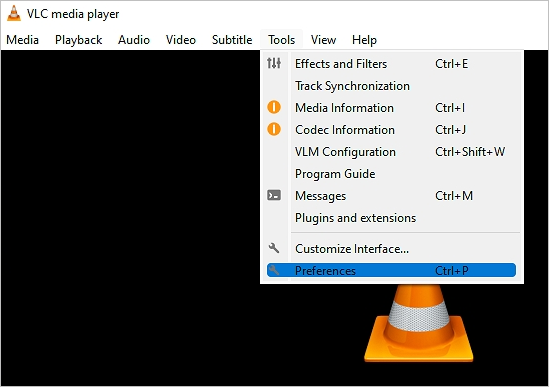
 August 20,2025
August 20,2025